Каждый пользователь компьютера сталкивался с таким малоприятным явлением, как зависание программ. Причины могут быть самыми разными, и мы сейчас не будет о них говорить. Куда лучше разобрать несколько действенных способов как завершить зависшие программы.
Способ первый
. Он же самый долгий. Если программа зависла, то можно подождать пока Windows предложить ее закрыть. Но, это может произойти ой как не скоро. Поэтому, куда лучше воспользоваться следующими способами.
Способ второй
. Он же классический. Завершать зависшую программу будем при помощи Диспетчера задач. Для этого нам собственно нужно зайти в Диспетчер задач, в нем найти зависшую программу, щелкнуть по ней правой кнопкой мыши и выбрать пункт «Снять задачу».
Путь до Диспетчера задач такой:
Windows 7
: Меню Пуск => Панель управления => Диспетчер задач
Windows 8, 10
: Правой кнопкой мыши по меню Пуск, либо Win+X => Диспетчер задач
Но, можно воспользоваться и знаменитым Ctrl+Alt+Delete. И в появившемся меню выбрать Диспетчер задач.
Два первых способа знают все, третий же будет интересен многим:
Способ третий
. Он же малоизвестный. Для того что бы завершить зависшую программу мы создадим специальную «мини-программку», которая будет завершать все зависшие программы разом.
Идем на рабочий стол, щелкаем правой кнопкой мыши и в появившемся окне выбираем Создать => Ярлык.
Откроется поле для создания ярлыка. В поле «Укажите расположение объекта» пишем:
taskkill /F /FI «STATUS eq NOTRESPONDING»
. Затем жмем «Далее».
Все, на рабочем столе появится ярлык. Теперь, когда у вас зависнет программа снять ее будет проще простого. Достаточно будет щелкнуть двойным щелчком по созданному только что ярлыку, и зависшая программа завершит свою работу.
Для удобства использования, после создания ярлыка, переименуйте его стандартным способом, прописав понятное вам название, к примеру, «Завершение зависших программ». А так же смените его иконку.
На этом пока всё, удачи
Способ первый
. Он же самый долгий. Если программа зависла, то можно подождать пока Windows предложить ее закрыть. Но, это может произойти ой как не скоро. Поэтому, куда лучше воспользоваться следующими способами.
Способ второй
. Он же классический. Завершать зависшую программу будем при помощи Диспетчера задач. Для этого нам собственно нужно зайти в Диспетчер задач, в нем найти зависшую программу, щелкнуть по ней правой кнопкой мыши и выбрать пункт «Снять задачу».
Путь до Диспетчера задач такой:
Windows 7
: Меню Пуск => Панель управления => Диспетчер задач
Windows 8, 10
: Правой кнопкой мыши по меню Пуск, либо Win+X => Диспетчер задач
Но, можно воспользоваться и знаменитым Ctrl+Alt+Delete. И в появившемся меню выбрать Диспетчер задач.
Два первых способа знают все, третий же будет интересен многим:
Способ третий
. Он же малоизвестный. Для того что бы завершить зависшую программу мы создадим специальную «мини-программку», которая будет завершать все зависшие программы разом.
Идем на рабочий стол, щелкаем правой кнопкой мыши и в появившемся окне выбираем Создать => Ярлык.
Откроется поле для создания ярлыка. В поле «Укажите расположение объекта» пишем:
taskkill /F /FI «STATUS eq NOTRESPONDING»
. Затем жмем «Далее».
Все, на рабочем столе появится ярлык. Теперь, когда у вас зависнет программа снять ее будет проще простого. Достаточно будет щелкнуть двойным щелчком по созданному только что ярлыку, и зависшая программа завершит свою работу.
Для удобства использования, после создания ярлыка, переименуйте его стандартным способом, прописав понятное вам название, к примеру, «Завершение зависших программ». А так же смените его иконку.
На этом пока всё, удачи
Скрытое содержимое могут видеть только пользователи групп(ы): VIP